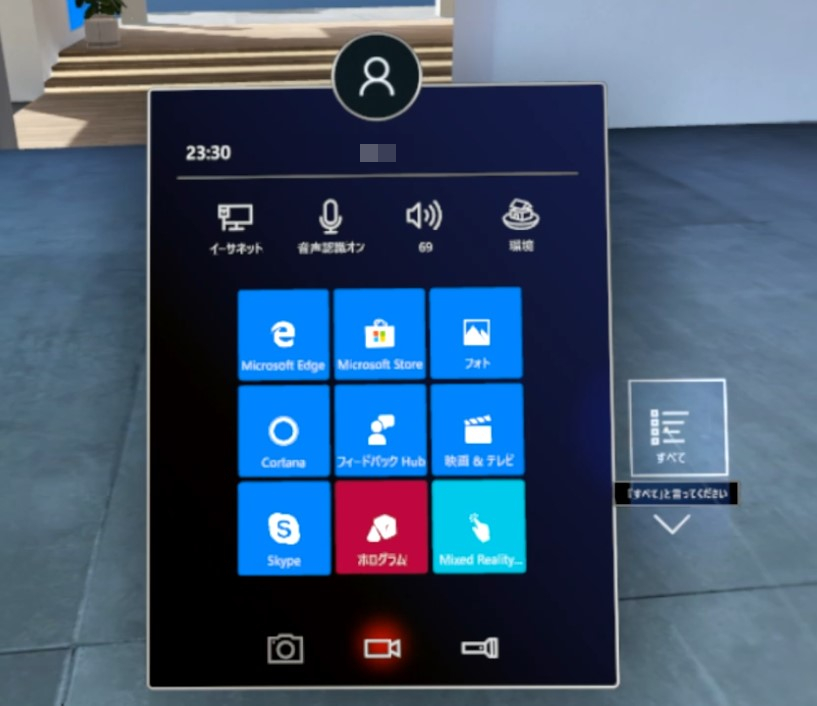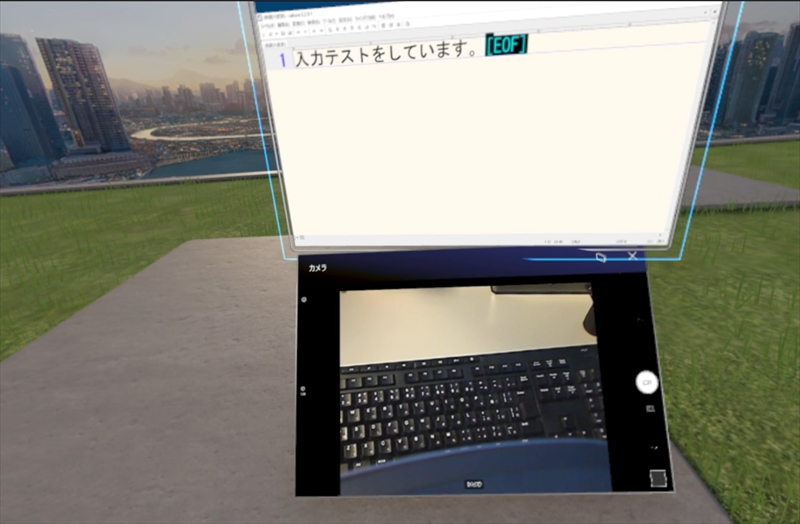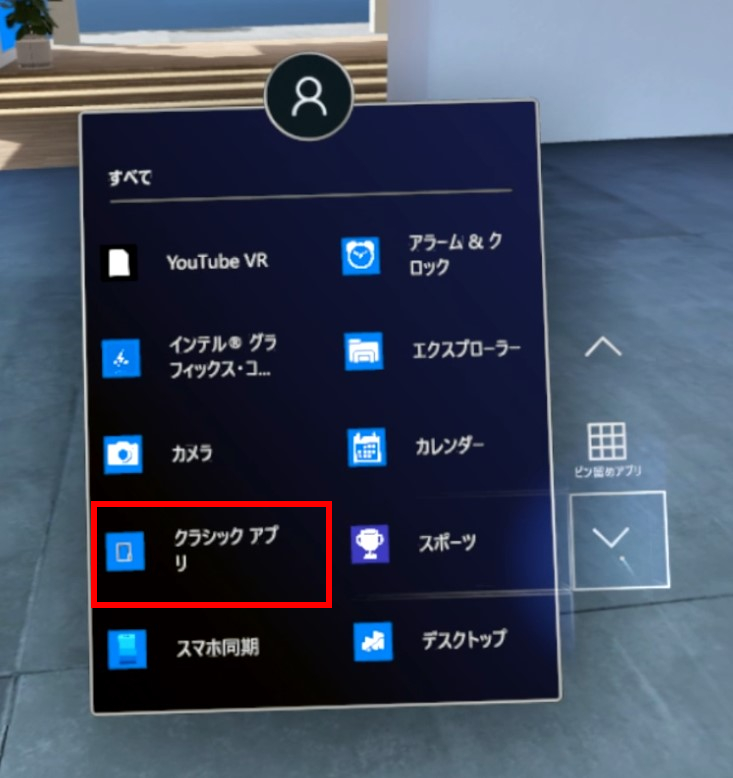Windows10 1903の新機能と注意点 (2019/06/25 new)
概要
今回のTipsでは、Windows 10 1903(May 2019 Update)で変更になった、Windows MRの新機能を中心に紹介します。
5月末にリリースされた1903ですが、大きな既知の問題点も6月に入り改善されました。
筆者の環境にもようやく更新通知が届いたので、正式な1903に自動更新しています。
新機能の説明だけではなく、『気になったこと(問題点など)』についても記載したので参考にして下さい。
なお、下の画像は、Google Earth VR空間でExcelを起動している様子です。
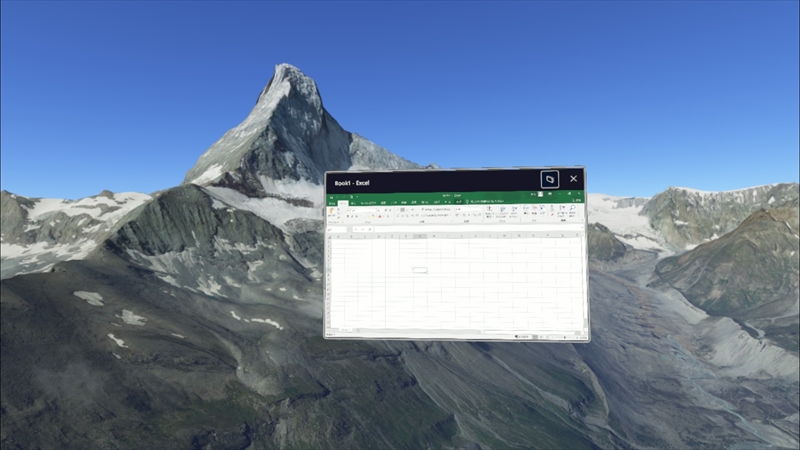
GUIの変更
今回の更新で最初に目についたのは、GUIのデザインが変更されていることです。
コントローラーのWindowsロゴ(logo)ボタンで表示するスタートメニュー(start menu)が、次のように変更されました。
- パネルデザインの変更(色やUIの位置など)
- Topパネルへの音声認識の設定機能追加
大きな変更はないため、操作に戸惑うことはないと思います。
唯一気になったのは、パネル上のメニューを切り替える白い操作ボタンの背景が透明化されたことです。
そのため、背景が白い場合に同化しボタン位置がわかり難くなってしまうことがありました。
クラシックアプリの起動
1903での最も大きな変更点は、通常のクラシックアプリも起動できるようになったことです。
これまでは、クリフハウスなどのポータルルーム内で起動できるのはUWPアプリのみでした。
例えばWEBブラウザを利用する場合には、Edgeを起動するかまたは、デスクトップアプリ(PCのディスプレーと同じ表示ができるWindows MR専用アプリ)上で任意のWEBブラウザを起動する必要がありました。
1903からは、ChromeやFirefoxなども単体で複数起動できるようになっています。
次の画像は、ポータルルーム(スカイロフト)空間で、Chrome, Firefox, Edgeを起動し同時にYoutubeの動画を再生している様子です。
さらに素晴らしいこととして、Steamを含むVRコンテンツ内でも起動できるようになったことです。
例えば、スカイリムVR空間内でも任意のWEBブラウザが起動できます。
そのため、ゲームをプレイしながら攻略方法や英単語を検索したり、ニュースなどをブラウジング(browsing)できるようになりました。
次の画像は、スカイリムVRの空間内でYoutube(Firefox利用)とDVD映画(PowerDVD利用)を視聴している様子です。
また、PCに接続されたUSBカメラの外部(現実空間)映像を、カメラアプリなどでリアルタイムに確認しながらプレイすることも可能です。
お気軽なMR(複合現実)体験ができます。
次の画像は、ポータルルーム(スカイロフト)空間で、物理キーボードの映像をリアルタイム再生しながら、サクラエディタで文字を入力している様子です。
(ヘッドセットにUSBカメラを載せて、キーボード入力している。映像はカメラアプリで再生。)
クラシックアプリの起動方法は次の手順で行います。
先ずスタートメニューの全てのアプリから、「クラッシックアプリ」を選択します。
続いて、表示されるクラシックアプリ一覧から任意のアプリを選択することで起動できます。
なお、この一覧に表示されていないクラシックアプリについては起動できないようでした。
スカイリムVR空間内に購入した自宅で、Youtubeと映画を視聴している様子を動画にしたので参考にして下さい。
Firefoxを利用したYoutube動画の視聴
PowerDVDを利用したDVD映画の視聴
クラシックアプリの注意点
上記で説明したように、Steamが提供する様々なVRコンテンツ空間でも、クラシックアプリなどが起動できるようになりました。
ただし、制限事項もあるため、ここではそれらの注意点について説明します。
1.VRコンテンツ内で起動できるアプリ数
クリフハウスなどのポータルルームでは、複数のUWPアプリやクラシックアプリを同時に起動できます。
しかし、VRコンテンツ空間では、UWPアプリ及びクラシックアプリとも単一のアプリしか起動できませんでした。
どうしても複数のアプリを同時に利用したい場合は、デスクトップアプリを起動するのが現時点では最善だと思います。
2.マルチウィンドウ(multi window)のアプリ
複数画面を表示するマルチウィンドウのアプリでは、画面遷移が困難になる場合があります。
例えば、メールアプリのThunderbirdの場合、起動自体は問題なくできます。しかし、送信の為に新しいメールを作成する別画面(サブ画面)が表示されると、メイン画面に戻れなくなります。
具体的な現象を説明すると、次のような振る舞いをします。
- サブ画面が表示された時点でメイン画面は非表示になる。
- サブ画面を閉じても(画面右端のX印ボタン操作)メイン画面が再表示されない。(戻れない)
- Thunderbirdを再起動しても表示されない。
- メイン画面は、PC側のディスプレイに表示されている。
この現象発生時に、裏で何が起こったのでしょうか。
おそらくメイン画面が非表示になった時点で、メイン画面(アプリ)の表示権限がPC側のディスプレイに譲渡されてしまうようです。(仕様 or バグ?)
対策としては、PC側ディスプレイに表示されているThunderbirdを終了させることで、再起動できるようになります。
これらの現象から、上記、起動できるアプリ数の制限について、厳密にはアプリの数ではなく表示可能なウィンドウ(画面)数に制限があると考えて下さい。
マルチウィンドウ対応アプリを利用したい場合は、デスクトップアプリを起動するのが現時点では最善ということになります。
3.起動できないアプリ
クラシックアプリ一覧に表示されている場合でも、全て正常に起動できるわけではないようです。
例えば、MS Officeは起動できましたがLibre Officeは起動できませんでした。正確には、PC側のディスプレイに表示され、VR空間にはデスクトップアプリが起動されます。
選択したクラシックアプリが上手く起動できなかった場合は、デスクトップアプリなどでPC側のディスプレイに表示されていないか確認しみて下さい。
なお、起動できないアプリの原因は不明です。アプリが32bitまたは64bitであるかの違いは関係ないようでした。(どちらのアプリも起動できるため)
4.マウス操作が必要なアプリ
アプリによっては、コントローラーで操作できないケースも発生しました。
なお、そのようなケースでは、マウスを利用して下さい。
マウスを利用すればほとんどの場合、問題なく操作できました。
また、画面を遠くに配置した場合に操作できなくなるケースもあったため、そのような場合は手前に移動して操作すると良いです。
5.視聴できないストリーム動画
原因は不明ですが、プライム動画で映画のみ正常に視聴できませんでした。同じプライム動画でも予告編やTV番組などはジャンルを問わず視聴できます。
また、GYAOでは映画も問題なく視聴できたので、配信サイトの仕様に関わる問題のように思えます。
VRコンテンツ空間でストリーム動画を再生する場合は、視聴できない動画も存在することを認識しておいたほうが良さそうです。
なお、デスクトップアプリでも視聴不可でした。(ポータルルーム空間では、問題なく視聴できます)
気になったこと
1903導入後に気になった現象などを記載します。筆者の環境だけで発生した現象である可能性もありますが、同様な症状に遭遇した場合の参考にして下さい。
1.仮想コントローラーのCGが非表示になる
ポータルルーム空間で、仮想コントローラーとして表示されるCGが、右コントローラーのみ表示されない現象です。
また、コントローラー自体は正常に認識され使用上問題なく、VRコンテンツ内では通常通り正常表示されました。
1903導入後の初回起動時に発生した現象で、PCを再起動後には正常に表示されるようになりました。
2.ソフトウェアキーボードで入力できない
ポータルルーム及びVRコンテンツ空間で、ソフトウェアキーボードの入力(音声認識も含む)が反応しなくなる現象です。
この現象の発生後でも、VRコンテンツが独自に搭載しているソフトウェアキーボードでは問題なく入力可能でした。
また、筆者が提供している「Haruzira」の音声認識入力でも、この現象発生後も問題なく入力可能でしたので、システム側のソフトウェアキーボード機能のみの問題だと推測しています。
PC再起動後は、正常に動作するようになりました。
原因は定かではありませんが、クラシックアプリの動作確認で、ソフトウェアキーボードに搭載されている音声認識入力の利用中に発生しました。
まとめ
様々なVRコンテンツ内でも、UWPアプリやクラシックアプリが起動できるようになったことは、VR市場にとっても非常に大きい進歩だと思います。
制限や不安定な要素はまだ残っていますが、今後もこのようなユーザーよりの改善を期待したいところです。
いたずらにハード側の性能を高めるだけでなく、今回の様にソフト側の改善で、Windows MRの差別化を図っていくことも重要だと思います。
記事にも記載したように、スカイリムVR空間の自宅やHomestar VRの星空の下で映画を鑑賞できたことは、今までにない楽しい体験でした。
プレイ中にブラウジングや受信メールなどの確認ができることも、非常に良いUX(user experience)だと思います。
遠くない次期に、独自のVRコンテンツを作成し、その空間内で様々なアプリを起動しながら、リモートカンファレンス(remote conference)を行う企業も登場するのではないでしょうか。